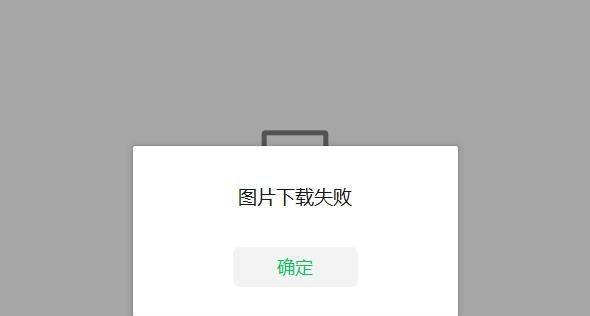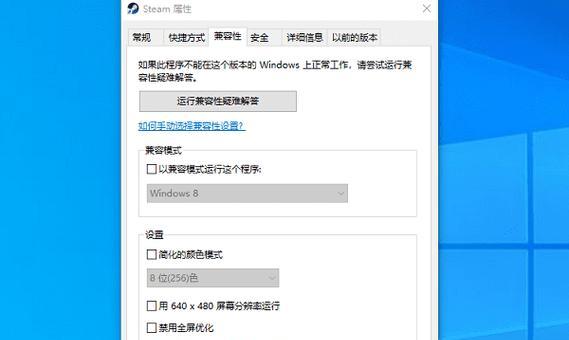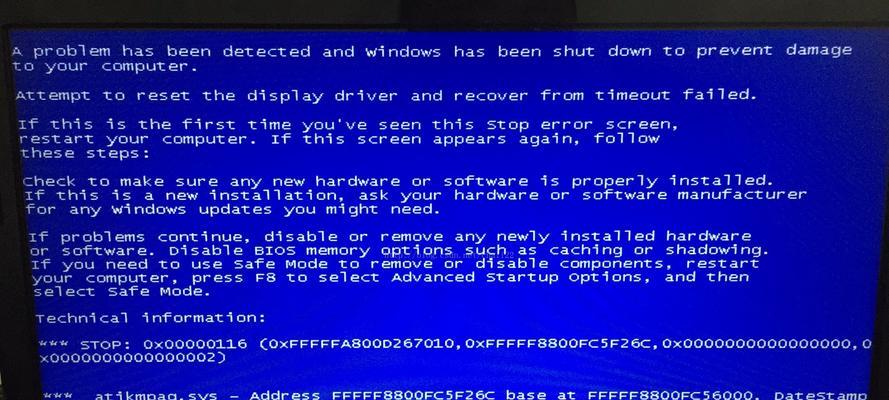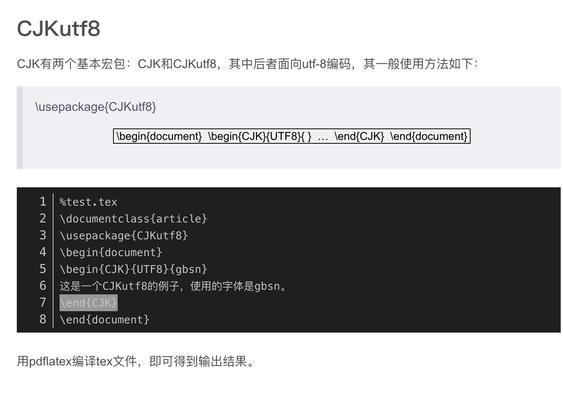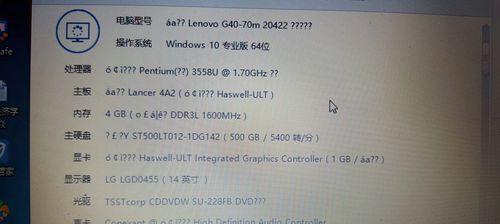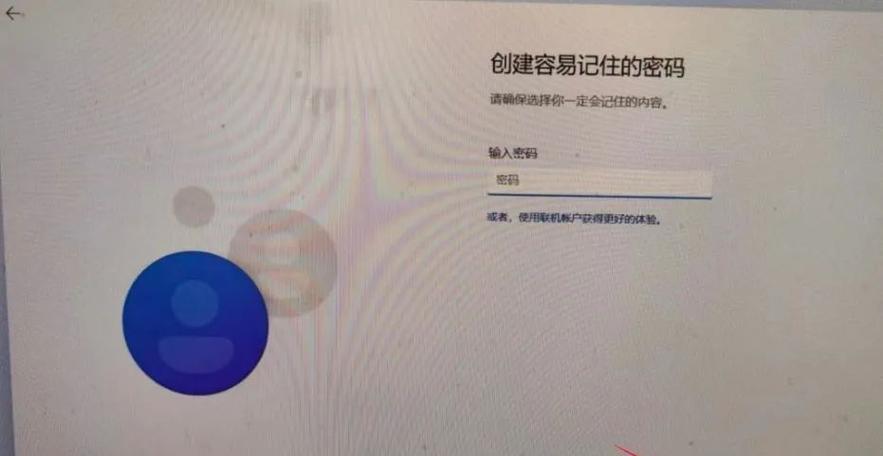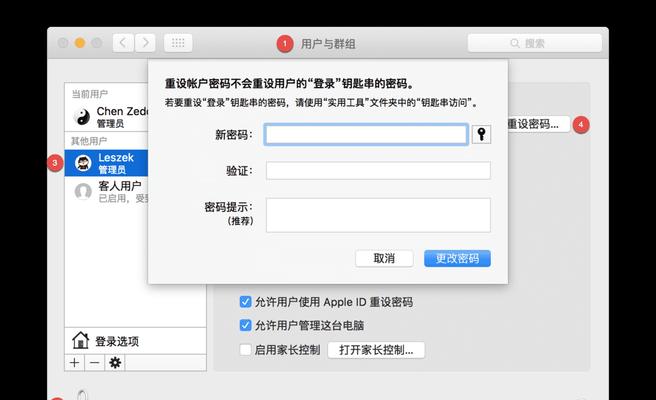在日常使用电脑的过程中,我们经常会使用右键来进行各种操作,例如复制、粘贴、打开菜单等。然而,有时候我们会遇到右键点击出现错误的情况,比如右键菜单无法弹出、右键点击没有任何反应等。这些问题严重影响了我们的工作效率和使用体验。本文将介绍一些常见的电脑右键点击错误以及解决方法,帮助读者排查和解决这些问题。
1.确认鼠标或触控板没有故障:首先要排除硬件问题,检查鼠标或触控板是否正常工作,可以尝试更换一个鼠标或触控板来测试。
2.检查鼠标驱动程序是否更新:如果鼠标驱动程序过旧或者损坏,可能会导致右键点击错误。可以通过设备管理器或者厂商官网下载最新的驱动程序进行更新。
3.关闭第三方软件冲突:某些第三方软件可能会与系统或者其他程序冲突,导致右键点击错误。可以尝试关闭一些常用的第三方软件,看是否问题得到解决。
4.清理注册表:注册表中的错误项也会导致右键点击错误,可以使用专业的注册表清理工具进行清理,但操作前要备份注册表以防误操作。
5.修复系统文件错误:系统文件损坏或缺失也会引起右键点击错误,可以使用系统自带的“sfc/scannow”命令来修复系统文件错误。
6.禁用或启用上下文菜单扩展:有些上下文菜单扩展可能会干扰右键点击操作,可以通过任务管理器禁用这些扩展,或者通过注册表编辑器启用/禁用特定的上下文菜单扩展。
7.检查病毒和恶意软件:病毒和恶意软件可能会修改系统设置,导致右键点击错误。可以使用杀毒软件进行全面扫描并清除病毒和恶意软件。
8.修复操作系统:如果以上方法都无法解决问题,可以考虑进行操作系统的修复安装,这样可以还原系统设置并修复可能存在的错误。
9.检查硬件连接:有时候右键点击错误是由于硬件连接问题引起的,可以检查鼠标、键盘和显示器等硬件设备的连接是否稳固。
10.检查系统权限:某些系统设置可能会限制某些用户的右键点击操作,可以检查当前用户的权限设置是否正确。
11.使用系统还原:如果问题出现的时间比较明确,可以尝试使用系统还原功能将系统恢复到之前正常的状态。
12.更新系统补丁:操作系统的一些补丁可能修复了已知的错误,可以通过WindowsUpdate或者官方网站下载安装最新的系统补丁。
13.检查磁盘错误:磁盘错误可能导致某些操作失效,可以使用Windows自带的磁盘检查工具修复磁盘错误。
14.重置文件关联:文件关联错误有时候也会导致右键点击错误,可以通过控制面板中的“默认程序”功能来重置文件关联。
15.寻求专业帮助:如果以上方法都无法解决问题,建议寻求专业的计算机维修人员或者厂商技术支持的帮助。
电脑右键点击错误是一个常见但非常烦恼的问题,但通过排查和解决常见问题,我们可以解决这些问题并恢复正常的使用体验。希望本文介绍的方法能够帮助读者解决电脑右键点击错误,并有效提高工作效率。